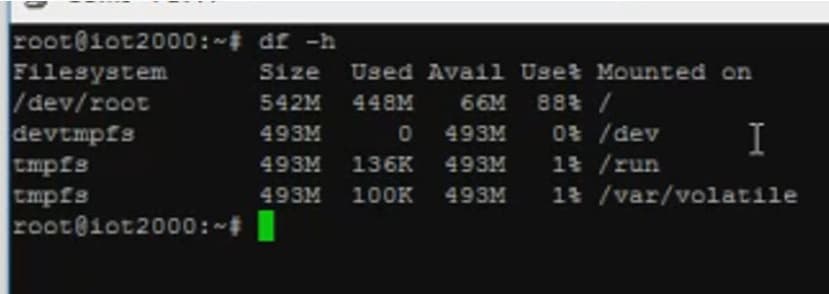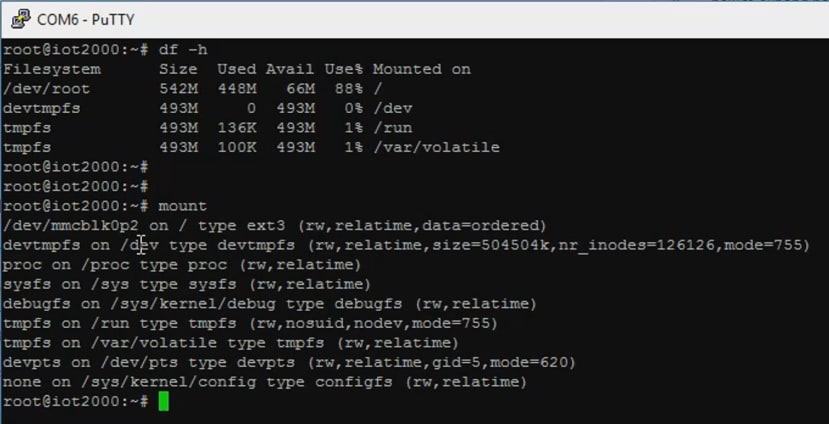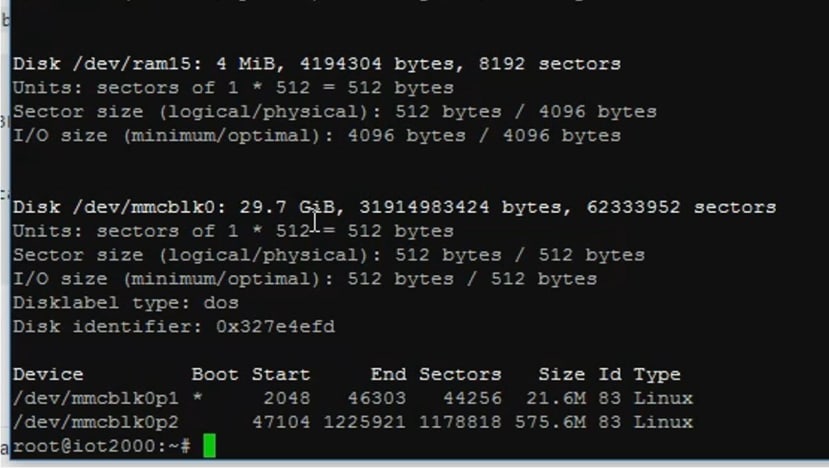Siemens IoT2020 - 利用全部 SD 卡尺寸
关注文章你觉得这篇文章怎么样? 帮助我们为您提供更好的内容。
Thank you! Your feedback has been received.
There was a problem submitting your feedback, please try again later.
你觉得这篇文章怎么样?
在 SD 卡上创建 OS 图像以便用 Linux 启动您的 IoT2020 非常简单,但这会让您只剩略大于 500MB 的存储容量,甚至在您开始添加任何其他应用之前,就已经使用了 88% 的容量。不会给您的应用程序留下很多容量,所以这里将说明如何解决此问题
或者还可用于那些喜欢书面说明的用户......
运行“df -h”后显示
所以我们需要删除现有初始分区并使用全部 SD 卡(或一部分,如果您希望)并创建一个新分区。为此,我们需要了解要使用的分区,然后使用 FDISK 进行修改。若要查看当前分区,请使用“mount”(安装)命令
或“fdisk -l”
在这两种情况下,您都会看到第二个分区是“mmcblk0p2”,并且此分区不是启动分区。您不想碰启动分区。您还会看到其尺寸匹配“df -h”分区命令的输出。也不是 SD 卡“mmcblk0”的安装设备名称
我们现在将使用 fdisk 命令来更改分区。
即使我们重启并更改分区表,此过程也不会破坏分区中的数据
因此,您需要按顺序执行这些命令
fdisk /dev/mmcblk0
2 -
- n)
w <-- 将此分区写入 SD 卡,迄今为止,它仅存在于内存中
reboot
resize2fs /dev/mmcblk0p2
reboot
df –h
这就是所有相关的信息。如果您按流程操作的话将是非常安全的,因为我们使用 fdisk 的“n”选项以接受默认值并每次只选择“enter”(输入)来创建新分区, 所以它将适用于您所用的任何 SD 卡尺寸(1GB、2GB、4GB、8GB、16GB 或者甚至 32GB)